
Игровая консоль / by admin / August 05, 2021
Xbox One — довольно популярная универсальная консоль и мультимедийное устройство. Хотя Xbox One — надежная консоль, когда дело доходит до оборудования и программного обеспечения, пользователи время от времени сталкиваются с проблемами. Проблемы — это самые разные вещи, и становится трудно найти решение. Наиболее частая проблема пользователей заключается в том, что их игры и приложения просто не загружаются.
Сложность этой проблемы заключается в том, что для нее нет определенного решения. Причины могут быть связаны с рядом проблем, поэтому диагностировать это непросто. Однако мы заложили ряд исправлений, которые помогут вам с легкостью избавиться от этой проблемы. Если ни одно из приведенных ниже исправлений не помогло, рекомендуется отнести консоль в сервисный центр и проверить, все ли в порядке. Обычно, если консоль находится на гарантии, вы сможете без проблем починить ее. Теперь об исправлениях: —
Майнкрафт XBOX не запускается и не устанавливается 2023
-
1 Xbox One не загружает игры и приложения: подробное руководство по исправлению
- 1.1 Решение 1. Перезапустите приложение / игру.
- 1.2 Решение 2. Перезагрузите консоль.
- 1.3 Решение 3.Удалите и переустановите приложение.
- 1.4 Решение 4. Перезагрузите консоль.
- 1.5 Решение 5.Проверьте сетевое соединение.
- 1.6 Решение 6. Удалить и создать новый профиль
- 1.7 Решение 7. Удалите локальные сохраненные игры и повторно синхронизируйте с облаком.
- 1.8 Решение 8. Проверьте, была ли игра куплена на вашем аккаунте.
- 1.9 Решение 9. Подтвердите лицензию на игру
- 1.10 Решение 10. Измените положение консоли Xbox
- 1.11 Решение 11. Проверьте свой тип NAT и измените его на Open
- 1.12 Решение 12.Очистите диск с игрой / попробуйте другой диск
Xbox One не загружает игры и приложения: подробное руководство по исправлению
Решение 1. Перезапустите приложение / игру.
Если ваше приложение или игра не загружается, первое, что вы должны попробовать сделать, это перезапустить приложение / игру. Это наиболее распространенное исправление, и если на вашей консоли нет серьезных проблем, это или несколько следующих исправлений обычно могут исправить это. Вот как правильно выйти из приложения: —
- Перейдите на главный экран и проверьте, есть ли там приложение или оно находится на последней использованной плитке.
- Выделив приложение, нажмите «Меню» на контроллере.
- Нажмите «Выйти».
- Обратите внимание, что если приложение не запущено, опция выхода будет недоступна.
- После этого перейдите к плиткам, которые использовались последними, и снова запустите приложение.
- Проверьте, решена ли проблема.
Решение 2. Перезагрузите консоль.
Если перезапуск приложения не помог, вам нужно время от времени перезагружать консоль. Иногда ОС консоли тормозит, и это может создать ряд проблем. Перезапуск должен избавить от этой проблемы. Вот как это легко сделать:
Minecraft в XBox Game pass / Новый лаунчер для всех Майнкрафтов
- Нажмите кнопку Xbox на консоли или геймпаде, чтобы запустить руководство.
- Зайдите в Настройки и нажмите Restart Console.
- Выберите Да, чтобы подтвердить
- После перезапуска консоли снова запустите приложение и посмотрите, решена ли проблема.
Решение 3.Удалите и переустановите приложение.
Иногда файлы игры повреждаются по той или иной причине. Чтобы исправить это, вам необходимо удалить и переустановить приложение. Вот как это сделать: —
- Перейти на главный экран
- Выберите Мои приложения и игры
- Выделите приложение, которое хотите удалить
- Нажмите Меню и выберите Удалить.
- Переустановите приложение
Решение 4. Перезагрузите консоль.
Иногда просто перезапуск консоли не решает проблему. Чтобы устранить проблему, необходимо выполнить полный цикл питания. Вы можете сделать это, выполнив следующие действия: —
- Удерживайте кнопку Xbox в течение 10 секунд.
- После выключения консоли нажмите кнопку Xbox, чтобы запустить ее снова. Вы должны увидеть зеленую анимацию загрузки Xbox. Если его нет, повторите шаги еще раз, пока он не появится.
- Проверьте, работает ли приложение

Решение 5.Проверьте сетевое соединение.
Иногда плохая сеть может вызвать ряд проблем во время игры. Убедитесь, что ваш Интернет работает правильно, выполнив следующие действия: —
- Нажмите кнопку Xbox и откройте гид
- Зайдите в систему и затем нажмите Настройки
- Выберите Сеть, а затем нажмите Настройки сети.
- Выберите Проверить подключение к сети.
Если ваша консоль правильно подключена к Интернету, это должно быть сделано успешно. Если вас попросят обновить консоль, программное обеспечение нажмите «Да». Вам необходимо обновленное программное обеспечение для правильной работы ваших приложений.
Решение 6. Удалить и создать новый профиль
Если ваш профиль или данные профиля повреждены, это может быть причиной многих проблем. Простое удаление вашего профиля и создание нового может решить проблемы.
- Нажмите кнопку Xbox и откройте гид
- Нажмите «Система» и перейдите в «Настройки».
- Выберите учетную запись и нажмите Удалить учетные записи.
- Выберите профиль, который хотите удалить, и нажмите «Удалить».
Как только это будет сделано, вам необходимо загрузить свой профиль, чтобы получить новую учетную запись. Вот как это сделать: —
- Нажмите кнопку Xbox и откройте гид
- В верхнем левом углу выберите свою картинку игрока
- Переместитесь вниз и выберите Добавить новый
- Введите адрес электронной почты и пароль своей учетной записи Microsoft.
Решение 7. Удалите локальные сохранения игр и повторно синхронизируйте их с облаком.
Иногда из-за поврежденных файлов игры приложение не открывается. Это одна из наиболее частых причин проблемы. Вот как вы можете очистить автономные данные и повторно синхронизировать с облаком.
- Нажмите кнопку Xbox и перейдите в мои приложения и игры
- Выделите приложение, но не нажимайте на него
- Нажмите меню и выберите Управление игрой.
- В правой части экрана в разделе Сохраненные данные выделите Сохраненные данные для вашего тега игрока.
- Нажмите А на вашем контроллере и выберите Удалить
- Это приведет к удалению локального сохранения игры с консоли.
- Как только это будет сделано, перезапустите консоль.
- Нажмите кнопку Xbox и щелкните Система.
- Перейдите в Система, нажмите Настройки, а затем снова перейдите в Система.
- Выберите Информация о консоли и выберите Перезапустить консоль.
- Нажмите на перезагрузку
- При перезапуске консоли ваша консоль автоматически синхронизирует сохраненные данные из облака после подключения к Xbox Live.
Решение 8. Проверьте, была ли игра куплена на вашем аккаунте.
Многие пользователи имеют несколько учетных записей и пытаются получить доступ к игре, которой изначально не было в их учетной записи. Чтобы убедиться, что ваше приложение загружается. вам необходимо убедиться, что игра, которую вы пытаетесь открыть, куплена на самой этой учетной записи.
Решение 9. Подтвердите лицензию на игру
Чтобы игра запускалась под вашей учетной записью, вам необходима лицензия на игру. Без лицензии вы не сможете запустить игру. То же самое верно, если игра не куплена на вашем аккаунте.
Решение 10. Измените положение консоли Xbox
Консоль Xbox One следует размещать на ровной горизонтальной поверхности. В противном случае размещение может вызвать проблемы. Кроме того, убедитесь, что вокруг консоли достаточно места для потока воздуха, так как консоль может нагреться, если ее разместить в слишком загроможденном месте.
Решение 11. Проверьте свой тип NAT и измените его на Open
Если вы пытаетесь играть онлайн, иногда тип NAT также может вызывать проблемы. Для бесперебойной работы вам потребуется тип Open NAT.
- Нажмите кнопку Xbox на геймпаде, чтобы открыть гид.
- Прокрутите до раздела «Система» в руководстве.
- Выбрать Настройки.
- выберите Сеть.
- Нажмите на Настройки сети.
- Наконец, нажмите на Тип проверки NAT
Если ваш тип NAT не является открытым, вот как сделать ваш тип NAT открытым.
- Перейдите на страницу входа в маршрутизатор. Обычно это 192.168.1.1 или 192.168.0.1. Однако это может варьироваться в зависимости от модели маршрутизатора. Откройте руководство пользователя маршрутизатора, чтобы узнать URL-адрес страницы входа.
- Используйте учетные данные, указанные в руководстве к вашему маршрутизатору, на странице входа. Имя пользователя по умолчанию обычно — admin, а пароль — password или admin. Однако это также может отличаться в зависимости от модели маршрутизатора.
- Перейдите на вкладку UPnP вашего роутера.
- Включить UPnP
- Сохраните настройки и перезагрузите роутер.
Решение 12.Очистите диск с игрой / попробуйте другой диск
Если ваш диск по какой-либо причине испачкался или на нем остались отпечатки пальцев, он может работать неправильно. Очистите диск мягкой тканью и попробуйте использовать его снова. Если и это не помогло, попробуйте вставить другой диск. Если другой диск работает, вероятно, предыдущий диск поврежден.
Облако тегов
Источник: concentraweb.com
Наиболее распространенные проблемы Xbox Series S и способы их решения
У Xbox Series S не так много проблем, но наиболее распространенные проблемы Xbox Series S могут вызывать такое ощущение. Мы составили список наиболее распространенных ошибок, сбоев и проблем Xbox Series S, от сбоев в работе до случайных подключений к Wi-Fi, а также решений для всех из них.
Перед тем как приступить к работе, обязательно выполните полный сброс консоли, удерживая нажатой кнопку Xbox кнопку на передней панели на несколько секунд. Затем отключите кабель питания, подождите 10 секунд и снова подключите его. Аппаратный сброс решит большинство мелких проблем, поэтому это всегда отличный первый шаг для устранения неполадок.
Свяжитесь с Microsoft
Ошибка: игра с быстрым возобновлением вылетает или зависает

Функция быстрого возобновления позволяет быстро переключаться между поддерживаемыми заголовками без потери прогресса. Эта функция была одной из самых проблемных для Xbox Series S с момента запуска, так как многие игры с быстрым возобновлением сразу же вылетали из строя или зависали (иногда блокируя всю систему).
Возможное решение
Microsoft отключила быстрое возобновление для заголовков, которые вызывали проблемы, но вскоре после этого снова включила его. Большинство игр теперь должны работать с Quick Resume, но возможно, что вы все равно столкнетесь с некорректной игрой. Если вы это сделаете, обратитесь в Microsoft с игрой, с которой у вас возникли проблемы. Это не решит вашу проблему сразу, но поможет Microsoft определить все игры, вызывающие проблемы.
Если игра вылетает, откройте меню, нажав кнопку Xbox и прокрутите вниз до разбитой игры. нажмите Меню кнопку, затем прокрутите вниз и выберите Покидать. Если проблема не исчезнет, мы рекомендуем полностью закрыть игру, выполняя этот процесс каждый раз при выходе.
При запуске некоторые игры полностью блокировали консоль. Большинство из этих проблем было исправлено, но, возможно, вы все равно столкнетесь с мошеннической проблемой. Вы можете разблокировать систему с помощью аппаратного сброса, выполнив следующие действия:
- Удерживайте Мощность на консоли на несколько секунд, пока не погаснет свет.
- Отключите кабель питания на 10 секунд и снова подключите.
- нажмите Мощность кнопку еще раз.
Имейте в виду, что вы потеряете любой несохраненный прогресс с обоими этими исправлениями. Если вы выполнили полный сброс, перед переходом на главный экран вы должны увидеть загрузочный экран. Если ваша консоль сразу откроется на главном экране, попробуйте выполнить полный сброс еще раз.
Ошибка: игры для Xbox 360 вылетали
Xbox Series S совместима с длинным списком игр Xbox 360, но некоторые из них могут вызвать проблемы. При запуске игры для Xbox 360 возможно, что игра сразу же вернет вас на главный экран без кода ошибки или уведомления о сбое.
Возможное решение
Чтобы решить эту проблему, вам необходимо очистить локальное хранилище Xbox 360. Сохранения для Xbox 360 автоматически сохраняются в Xbox Live, поэтому вы можете очистить локальное хранилище без потери прогресса. Если ты волнуешься, можешь разгрузить свои сейвы на внешнее хранилище. Как только ваши сохранения будут защищены, полностью выйдите из игры Xbox 360, вызывающей проблемы, и выполните следующие действия:
- Откройте меню и выберите Настройки.
- Выбирать Система, тогда Место хранения.
- Выбирать Очистите локальное хранилище Xbox 360.
Ошибка: HDMI-CEC не работает

HDMI-CEC позволяет Xbox Series S управлять другими устройствами HDMI. Для большинства это означает, что Xbox Series S автоматически включит телевизор. После обновления системы вы можете обнаружить, что HDMI-CEC не работает, даже если эта функция включена в настройках.
Возможное решение
Ошибка может отключить HDMI-CEC после обновления системы, даже если в настройках указано, что он включен. Чтобы решить эту проблему, вам просто нужно выключить и снова включить HDMI-CEC. Выполните следующие действия, чтобы получить доступ к настройке:
- Откройте меню и выберите Настройки.
- Перейти к Общий и выберите Режим питания и запуск.
- Выбирать Варианты питания TV и AV.
- Переключать HDMI-CEC к Выключенный, затем переключите его на На очередной раз.
Ошибка: не удается подключиться к Wi-Fi
Без дисковода Xbox Series S необходимо подключение к Интернету. Есть несколько проблем, связанных с Wi-Fi, но наши решения применимы к любой из них со следующими сообщениями об ошибках:
- «Не могу подключиться к вашей беспроводной сети»
- «Ваш протокол безопасности не работает»
- «Возникла проблема с качеством сети»
Возможное решение
При любой ошибке Wi-Fi проверьте подключение к Интернету с другими устройствами, чтобы убедиться, что у вас нет сбоев. После этого убедитесь, что вы подключены к нужной сети, открыв меню и выполнив следующие действия. Профиль и система> Настройки> Общие> Настройки сети. Наконец, выполните полный сброс Xbox Series S и беспроводного маршрутизатора.
Если вы все еще сталкиваетесь с проблемами, вы можете предпринять несколько дополнительных шагов. Некоторые беспроводные гарнитуры сторонних производителей могут создавать помехи в сети Wi-Fi, поэтому отключите все гарнитуры, чтобы проверить, решит ли это вашу проблему. Другие устройства также могут вызывать помехи. Переместите консоль и маршрутизатор ближе друг к другу, чтобы посмотреть, поможет ли это. Вы также можете подключить Xbox Series S непосредственно к маршрутизатору, а не полагаться на Wi-Fi.
Несколько шагов, описанных выше, решат подавляющее большинство проблем с Wi-Fi на Xbox Series S. Если у вас все еще есть проблемы, следуйте рекомендациям Microsoft. подробное руководство по устранению неполадок.
Неисправность: не удается отрегулировать громкость звука / чата в игре гарнитуры
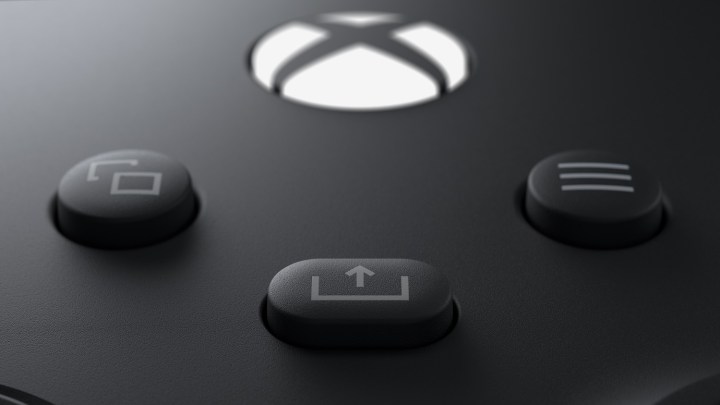
Некоторые адаптеры гарнитуры не работают с контроллером Xbox Series S. Если у вас есть адаптер, который подключается к вашему контроллеру и позволяет настраивать звук в игре и голосовой чат, но вы не можете изменить эти настройки, эта проблема относится к вам. Если у вас возникли проблемы с беспроводной гарнитурой, мы рекомендуем обратиться за поддержкой к производителю гарнитуры.
Возможное решение
У Microsoft пока нет официального решения этой проблемы. Однако вы можете управлять своим голосовым чатом и громкостью игры через Xbox. Откройте направляющую, нажав кнопку Xbox кнопку и найдите Аудио таб. Выбрав его, вы увидите несколько ползунков для регулировки звука игры, голосового чата и общей громкости гарнитуры.
Если вы хотите использовать адаптер, Microsoft рекомендует использовать Контроллер Xbox One . Xbox Series S совместим со всеми контроллерами Xbox One, поэтому вы можете использовать старый геймпад с адаптером для гарнитуры.
Неисправность: пульт Xbox Media Remote управляет несколькими консолями
Пульт Xbox Media Remote работает с Xbox One и Xbox Series S и автоматически пытается управлять всеми консолями в пределах досягаемости. Это включает в себя параметры питания, поэтому ваш пульт Xbox Media Remote может включить настройку звука при выключении консоли. Это наиболее распространенная проблема, но вы можете столкнуться с аналогичными проблемами с другими устройствами, которыми может управлять Xbox Series S.
Возможное решение
Независимо от вашей конкретной проблемы, вам необходимо отключить управление устройствами на консоли. Следуй этим шагам:
- Откройте гид и выберите Настройки.
- Перейти к Общий и выберите Режим питания и запуск.
- Выбирать Варианты питания TV и AV.
- Отключите все команды, которые ваша консоль отправляет на другие устройства.
Если у вас нет второй консоли и вы все еще испытываете эту проблему, возможно, ваша консоль и другие устройства не синхронизированы. Следуйте инструкциям выше, затем снова включите все, чтобы увидеть, решит ли это вашу проблему. Если нет, обратитесь в Microsoft за дополнительной поддержкой.
Проблема: мало места для хранения

Xbox Series S поставляется с жестким диском на 512 ГБ, но после операционной системы и другого системного программного обеспечения игрокам остается только 364 ГБ полезного пространства. Это удивительно мало для полностью цифровой консоли. Игрокам не хватит места для хранения всего с несколькими играми AAA, не говоря уже о многопользовательских играх, таких как Call of Duty: Warzone а также Apex Legends.
Возможное решение
Решение проблемы нехватки места для хранения – больше места для хранения, и у вас есть несколько вариантов с Xbox Series S. Вы можете подключить любой внешний жесткий диск с интерфейсом USB 3.1 к одному из портов USB, чтобы немедленно расширить объем хранилища. Вы можете играть в Xbox One, Xbox 360 и оригинальные игры Xbox с внешнего жесткого диска. Вы не можете играть в игры Xbox Series S с внешнего жесткого диска, но можете хранить их там. Если вы хотите вернуться к игре, но не хотите ее удалять, перенесите игру на внешнее хранилище.
Для игр Xbox Series S вам понадобится Карта расширения хранилища Seagate . Это даст вам 1 ТБ дополнительного хранилища, используя ту же сверхбыструю конструкцию внутреннего жесткого диска.
Проблема: не удается подключиться к сети Xbox
Сеть Xbox, ранее называвшаяся Xbox Live, не идеальна. Вы можете столкнуться с проблемами при подключении к многопользовательским лобби, при игре в игры, требующие подключения к Интернету, или при использовании таких приложений, как Netflix.
Возможное решение
Существует несколько потенциальных решений проблем с сетью Xbox, поэтому обязательно прочтите наше полное руководство по проблемам Xbox Live и способам их решения. Во-первых, убедитесь, что сеть Xbox не отключена, перейдя в Страница состояния сервера Xbox. Вы также можете проверить Служба поддержки Xbox Twitter на случай аварийных отключений. Xbox также часто ретвитирует информацию о серверах для популярных многопользовательских игр.
Проверьте другие многопользовательские игры или приложения и посмотрите, работают ли они. Если они это сделают, проблема, скорее всего, связана с игрой, а не с сетью Xbox. Точно так же проверьте другие устройства в вашей сети, чтобы узнать, могут ли они подключиться к Интернету. Если они не могут, выполните полный сброс консоли и маршрутизатора и повторите попытку.
В противном случае обратитесь к руководству по ссылке выше, чтобы получить полный список решений.
Источник: china-phone.info
Xbox One не включается, как решить проблему?


Иногда настроение сильно портится, особенно когда ваша консоль становится неисправной без явных причин. Однако не волнуйтесь, ведь есть несколько способов исправить проблему с Xbox One, и продолжить и дальше наслаждаться играми.
Однако в более сложных случаях может потребоваться обратиться к специалисту или отправить консоль в корпорацию Майкрософт для ремонта или замены.
Содержание
Что делать, если ваш Xbox не включается

Xbox One, будучи одной из лучших игровых платформ, довольно регулярно выдает ошибки. Очень распространенной проблемой некоторых владельцев является то, что Xbox One не включается по той или иной причине.
Данная проблема связана с источником питания и, в редких случаях, с самой консолью. Однако с помощью следующих простых действий по устранению неполадок можно легко определить устранить неполадки питания консоли Xbox One.
1: Отключение питания консоли Xbox One
Чтобы защитить консоль от электрических повреждений, блок питания в Xbox One оснащен встроенной защитой от перенапряжения. Эта предосторожность помогает защитить консоль, отключая источник питания при обнаружении скачка напряжения.
При возникновении таких скачков необходимо отключить питание консоли. Вы можете сделать это с помощью следующих шагов:
- Отключите блок питания от Xbox One, отсоедините устройство от электросети.
- Оставьте блок питания отключенным на 10 секунд (лучше больше), чтобы произошел сброс источника питания.
- Подключите кабель питания к консоли Xbox One и к электросети. Плотно зафиксируйте кабель с обоих концов, чтобы обеспечить стабильную подачу питания. Кроме того, нужно подключить блок питания непосредственно к розетке без использования ограничителей перенапряжения и удлинителей, так как они могут ухудшить производительность источника питания Xbox One.
- Включите консоль и убедитесь, что она работает правильно.
Проверьте светодиодный индикатор на блоке питания
Блок питания Xbox One оснащен светодиодным индикатором, который показывает состояние заряда блока питания консоли. Этот индикатор может сообщить вам проблеме с питанием консоли.
- Перед проверкой светодиодного индикатора убедитесь, что все кабели плотно соединены с портами консоли и розеткой.
- Постоянный белый сигнал: это означает, что источник питания работает правильно. Блок питания подключен к электросети, консоль работает..
- Постоянный оранжевый сигнал: источник питания в порядке и настроен на энергосберегающий режим.
Индикатор не горит или мигает оранжевым: это означает, что блок питания работает неправильно, и с этим нужно разобраться. Чтобы исправить эту ошибку, выполните действия, описанные выше в разделе 1. Если ничего не вышло, необходимо заменить блок питания.
2: Если светодиод переключается на оранжевый сигнал
Еще одна распространенная проблема с блоком питания Xbox One заключается в том, что индикатор светится оранжевым. В этом случае, когда индикатор сначала горит белым, но почти сразу переключается на оранжевый. К сожалению, это значит, что блок питания не обеспечивает консоль достаточным количеством энергии, поэтому ее нельзя включить. Здесь нажатие кнопки питания на консоли лишь заставит диод на мгновение загореться белым.
Вы можете воспользоваться решением ниже и снова запустить Xbox One. Оно может оказаться полезным, если вы спешите вернуться к игре, и не хотите обращаться к специалисту.
- Сначала отсоедините кабель, идущий от блока питания к консоли Xbox One. Отсоединяйте только конец кабеля, который входит в адаптер питания.
- Оставьте штекер включенным в розетку, а другой конец шнура питания подключенным к консоли.
- Затем подключите конец кабеля в адаптер питания, штекер вставляйте постепенно, пока не услышите треск. Подергайте штекер туда-сюда, пока светодиодный индикатор не загорится белым.
- Включите консоль управления. Теперь все должно работать правильно.
3: Попробуйте другую консоль и блок питания
Лучше искать причину проблемы методом исключения. Когда вы устраняете другие источники проблем, все, что останется — и будет причиной.
Для начала подключитесь к другой розетке. Они тоже иногда ломаются. Проверьте консоль на работоспособность. Чтобы быть уверенным в исправности розетки, перед проверкой консоли Xbox One ее следует проверить на другом устройстве.
Затем следует проверить консоль Xbox с помощью другого источника питания. Если консоль работает с новым источником питания, значит, возникла проблема с источником питания. Если вам нужна замена источника питания Xbox One, перейдите по этой ссылке.
Что делать, если вам нужен новый блок питания Xbox One?

Если причина проблемы в блоке питания Xbox, не стоит паниковать. Стоят они не так уж и много. А проблемы с ними возникают куда чаще, чем вы думаете. Вам поможет простая замена. К счастью, мы можем рассказать о двух лучших адаптерах по ссылке выше.
Но если вам некогда читать статью, рекомендуем вам блок питания Xbox One (изображен выше). Это надежная замена для адаптера Xbox One, им пользуются во всем мире (США, Великобритания, Германия и т. д.).
Для получения дополнительной информации ознакомьтесь с нашей статьей или посетите страницу продукта Amazon для ознакомления.
Как предотвратить проблемы с питанием консоли Xbox One?

Вот несколько профилактических мер, которые следует предпринимать, чтобы предотвратить данную проблему:
1: Отключите режим мгновенного включения
Проблема включения питания может быть вызвана при активации режима мгновенного включения питания на консоли. В этом режиме консоль может автоматически загружать и устанавливать обновления. К сожалению, этот параметр может иногда прерывать запуск консоли.
Отключение режима мгновенного включения питания:
- Откройте Проводник
- Выберите Все Настройки
- Выберите Питание
- Переключите режим на Энергосберегающий.
- Перезапустите консоль.
2: Подключите электропитание Xbox One непосредственно к розетке
Некоторые ограничители перенапряжения или удлинители могут привести к сбоям в работе источника питания, что может повлиять на его производительность, а иногда и привести к неполадкам при включении питания. Эффективный способ борьбы с этой проблемой — всегда подключать источник питания непосредственно к электросети. Благодаря встроенному датчику напряжения дополнительные защитные меры не нужны.
3: Правильно располагайте консоль Xbox One и блок питания
Как консоль Xbox One, так и блок питания оснащены внутренними вентиляторами для предотвращения перегрева. Убедитесь, что вы не блокируете эти вентиляторы, так как это приводит к перегреву и возможному повреждению консоли или блока питания. Кроме того, для оптимальной производительности консоль Xbox One и блок питания следует размещать на ровной и устойчивой поверхности.
Черный экран Xbox One, что делать?
Еще одна проблема заключается в том, Что экран телевизора пуст, хотя консоль работает нормально. Если вы столкнулись с такой ошибкой, вы можете исправить ее, выполнив следующие действия:
- Выключите консоль, удерживая нажатой кнопку Xbox на передней панели консоли в течение примерно 10 секунд.
- Затем снова включите консоль, нажав кнопку Xbox. Ваш Xbox должен послать видеосигнал. Если экран остался пустым, перейдите к следующему шагу.
- Убедитесь, что консоль Xbox One подсоединена к питанию и включена.
- Кабель HDMI правильно подключен к порту «Out to TV» на задней панели консоли
- Кабель HDMI надежно подключен к телевизору и консоли
- На телевизоре установлен правильный входной сигнал (HDMI.)
Если телевизор все так же выдает пустой экран, необходимо сбросить параметры отображения консоли, выполнив следующие действия:
Перед началом извлеките диск из консоли Xbox One.
Нажмите и удерживайте кнопку Xbox на передней панели консоли в течение пяти секунд, чтобы выключить консоль.
Нажмите и удерживайте кнопку Xbox и отпустите, когда услышите два звуковых сигнала (первый сразу, а второй-около десяти секунд.) Не отпускайте кнопку, пока не услышите второй звуковой сигнал (индикатор питания перед этим замигает.) Этот процесс перезагружает консоль в режиме низкого разрешения.
Чтобы сбросить разрешение консоли, перейдите в раздел Проводник, выберите Параметры, Затем выберите Экран и звук, Параметры видео и Разрешение телевизора.
Вышеуказанные шаги должны исправить 95% всех проблем с выводом видео. Если проблема сохраняется, попробуйте другие способы устранения неполадок, включая подключение кабеля к другому порту HDMI на телевизоре, использование другого кабеля HDMI или подключение консоли Xbox One к другому телевизору или монитору.
Что делать при внезапном выключении Xbox One?
Еще одна проблема с питанием на Xbox One заключается в том, что консоль автоматически отключается во время использования. Эта проблема может быть вызвана различными причинами, включая перегрев консоли, проблемы с электропитанием или параметры автоматического выключения.
1: Перегрев
Консоль Xbox One может перегреться, если внутренние вентиляторы работают не очень хорошо. Чтобы избежать этой проблемы, следует поместить консоль в прохладное и хорошо проветриваемое место. Кроме того, убедитесь, что рядом с консолью нет никаких объектов и ничто не мешает работе вентиляторов.
Если появляется сообщение о перегреве консоли, следует выключить консоль и подождать не менее часа, прежде чем снова включить ее.
2: Проблемы с питанием
Если вы подозреваете, что проблема связана с источником питания, следуйте изложенным выше инструкциям по устранению неполадок источника питания.
3: Настройка автоматического выключения
Консоль Xbox One поддерживает опцию, позволяющую автоматически отключать консоль в заданное время. Чтобы сбросить этот параметр:
- Откройте Проводник
- Выберите Все Настройки
- Выбирать Питание
- Выберите Отключение и перезагрузка и отключите автоматическое выключение
Источник: toconsole.ru